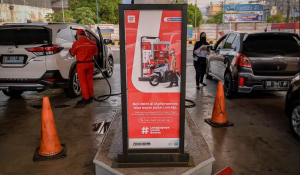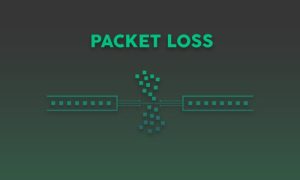Ingin berbagi koneksi internet ponsel Anda dengan perangkat lain? Membuat hotspot WiFi dari ponsel adalah solusinya. Dengan mengaktifkan fitur ini, Anda dapat mengubah ponsel menjadi router mini, memberikan akses internet ke laptop, tablet, dan bahkan perangkat lainnya.
Table of Contents
Tak hanya praktis, membuat hotspot WiFi dari ponsel juga sangat mudah. Berikut panduan lengkapnya untuk berbagai jenis perangkat ponsel.
Pengenalan
Membuat hotspot WiFi dari perangkat ponsel adalah solusi praktis untuk berbagi koneksi internet dengan perangkat lain, seperti laptop, tablet, atau perangkat game portabel. Fitur ini sangat bermanfaat saat Anda tidak memiliki akses ke jaringan WiFi atau saat ingin menghubungkan banyak perangkat sekaligus.
Sebagian besar perangkat ponsel modern, termasuk smartphone dan iPhone, mendukung fitur hotspot. Fitur ini biasanya dapat diaktifkan melalui pengaturan jaringan atau koneksi.
Jenis Perangkat Ponsel yang Mendukung Hotspot
- Smartphone
- iPhone
- Tablet dengan konektivitas seluler
- Beberapa ponsel fitur canggih
Cara Mengaktifkan Hotspot WiFi
Mengaktifkan hotspot WiFi di perangkat ponsel memungkinkan Anda berbagi koneksi internet dengan perangkat lain. Berikut cara melakukannya pada sistem operasi yang berbeda:
Android
- Buka Pengaturan > Jaringan & Internet > Hotspot & Penambatan.
- Aktifkan “Hotspot Wi-Fi”.
- Atur nama dan kata sandi hotspot.
iOS
- Buka Pengaturan > Seluler > Hotspot Pribadi.
- Aktifkan “Izinkan Orang Lain Bergabung”.
- Atur nama dan kata sandi hotspot.
Menyambungkan Perangkat ke Hotspot
Setelah hotspot WiFi dibuat, langkah selanjutnya adalah menyambungkan perangkat lain ke jaringan tersebut. Proses ini biasanya mudah, tetapi ada beberapa perbedaan tergantung pada jenis perangkat yang digunakan.
Berikut adalah panduan langkah demi langkah untuk menyambungkan perangkat ke hotspot WiFi:
Menghubungkan Laptop
- Aktifkan WiFi di laptop.
- Pilih nama jaringan hotspot yang dibuat.
- Masukkan kata sandi yang ditetapkan.
- Klik “Connect”.
Menghubungkan Tablet
- Buka pengaturan WiFi di tablet.
- Cari nama jaringan hotspot.
- Ketuk nama jaringan dan masukkan kata sandi.
- Ketuk “Connect”.
Menghubungkan Ponsel
- Aktifkan WiFi di ponsel.
- Buka daftar jaringan WiFi yang tersedia.
- Pilih nama jaringan hotspot.
- Masukkan kata sandi.
- Ketuk “Connect”.
Mengatasi Masalah Koneksi
Jika mengalami masalah saat menyambungkan perangkat ke hotspot WiFi, coba langkah-langkah berikut:
- Pastikan hotspot WiFi aktif dan dapat dideteksi.
- Pastikan kata sandi yang dimasukkan benar.
- Coba nonaktifkan dan aktifkan kembali WiFi di perangkat.
- Restart perangkat.
- Jika masalah berlanjut, hubungi penyedia layanan internet Anda untuk mendapatkan dukungan.
Mengelola Hotspot WiFi
Mengelola hotspot WiFi melibatkan pengaturan dan pengoptimalan pengaturan, memastikan kinerja dan keamanan yang optimal.
Untuk mengelola hotspot, masuk ke pengaturan WiFi pada perangkat Anda. Di sini, Anda dapat mengubah nama dan kata sandi hotspot untuk personalisasi dan keamanan.
Mengubah Nama dan Kata Sandi Hotspot
- Buka pengaturan WiFi pada perangkat Anda.
- Pilih opsi “Hotspot WiFi” atau “Tethering WiFi”.
- Ketuk “Nama Hotspot” atau “SSID” untuk mengubah nama.
- Ketuk “Kata Sandi” atau “Frasa Sandi” untuk mengubah kata sandi.
- Simpan perubahan Anda.
Mengoptimalkan Kinerja dan Keamanan Hotspot
Untuk mengoptimalkan kinerja hotspot, pastikan perangkat Anda memiliki sinyal WiFi yang kuat. Jauhkan dari gangguan seperti dinding atau perangkat elektronik.
Untuk meningkatkan keamanan, gunakan kata sandi yang kuat dan ubah secara berkala. Pertimbangkan juga untuk menggunakan enkripsi WPA2 atau WPA3 untuk melindungi data Anda.
Menonaktifkan Hotspot
Ketika hotspot tidak digunakan, nonaktifkan untuk menghemat daya dan mencegah penggunaan data yang tidak diinginkan.
- Buka pengaturan WiFi pada perangkat Anda.
- Pilih opsi “Hotspot WiFi” atau “Tethering WiFi”.
- Alihkan sakelar “Hotspot WiFi” atau “Tethering WiFi” ke posisi “Mati”.
Ilustrasi dan Contoh
Untuk memperjelas cara membuat dan menyambungkan ke hotspot WiFi, berikut beberapa ilustrasi dan contoh:
Ilustrasi
Berikut ilustrasi langkah demi langkah untuk mengaktifkan dan menyambungkan ke hotspot WiFi dari perangkat ponsel:
- Buka menu pengaturan di perangkat ponsel.
- Cari dan ketuk opsi “Jaringan & Internet”.
- Ketuk “Hotspot & Tethering”.
- Aktifkan hotspot WiFi dengan menggeser tombol sakelar ke posisi “Aktif”.
- Ketuk nama hotspot WiFi dan atur kata sandi.
- Di perangkat lain, cari jaringan WiFi dengan nama yang sama dan masukkan kata sandi.
Contoh
Berikut beberapa contoh situasi di mana membuat hotspot WiFi bermanfaat:
- Berbagi koneksi internet dengan teman atau keluarga yang tidak memiliki koneksi.
- Menyediakan akses internet di area yang tidak memiliki WiFi.
- Menggunakan ponsel sebagai modem untuk laptop atau tablet.
Pemungkas

Dengan mengikuti panduan di atas, Anda dapat dengan mudah membuat hotspot WiFi dari perangkat ponsel. Fitur ini sangat berguna dalam berbagai situasi, seperti saat Anda membutuhkan akses internet untuk perangkat lain atau ingin berbagi koneksi dengan teman dan keluarga.
Pertanyaan dan Jawaban
Apakah semua ponsel mendukung fitur hotspot WiFi?
Tidak semua ponsel mendukung fitur hotspot WiFi. Namun, sebagian besar ponsel pintar yang dirilis dalam beberapa tahun terakhir biasanya sudah dilengkapi dengan fitur ini.
Apakah membuat hotspot WiFi menghabiskan banyak baterai?
Ya, mengaktifkan hotspot WiFi dapat menghabiskan baterai ponsel lebih cepat. Pastikan untuk mengisi daya ponsel Anda sebelum membuat hotspot atau gunakan power bank jika perlu.
Apakah hotspot WiFi aman digunakan?
Keamanan hotspot WiFi bergantung pada pengaturan yang Anda gunakan. Selalu gunakan kata sandi yang kuat dan jangan bagikan dengan orang yang tidak dikenal. Selain itu, nonaktifkan hotspot saat tidak digunakan untuk menghindari penggunaan yang tidak sah.
Tags: